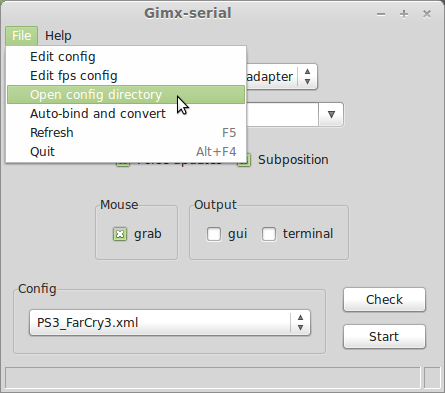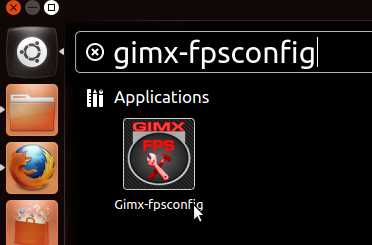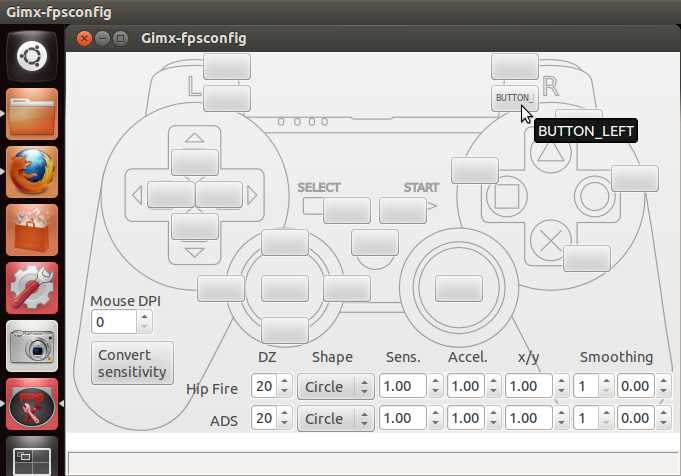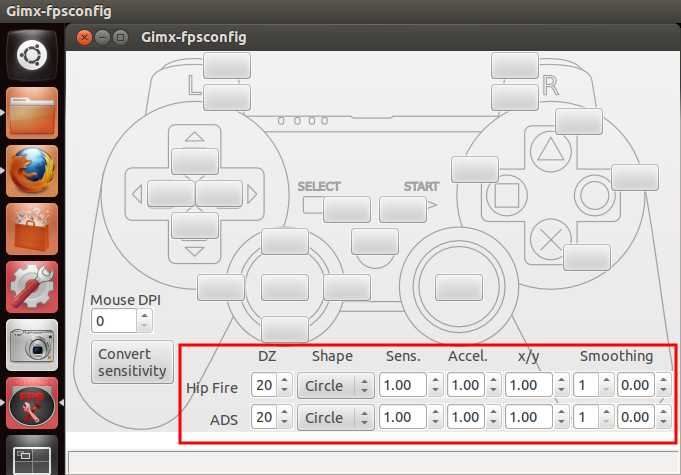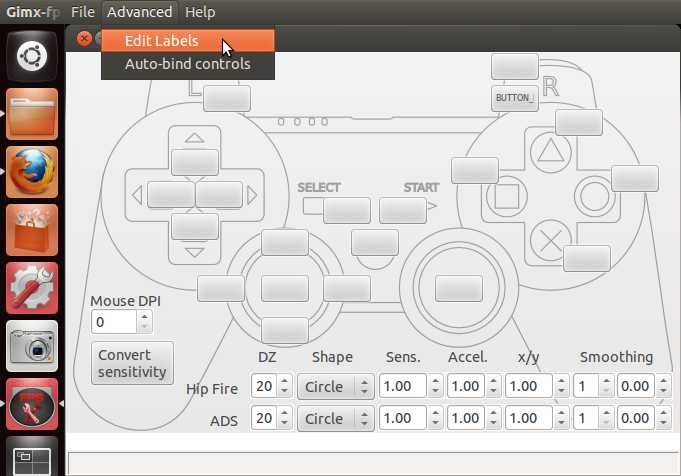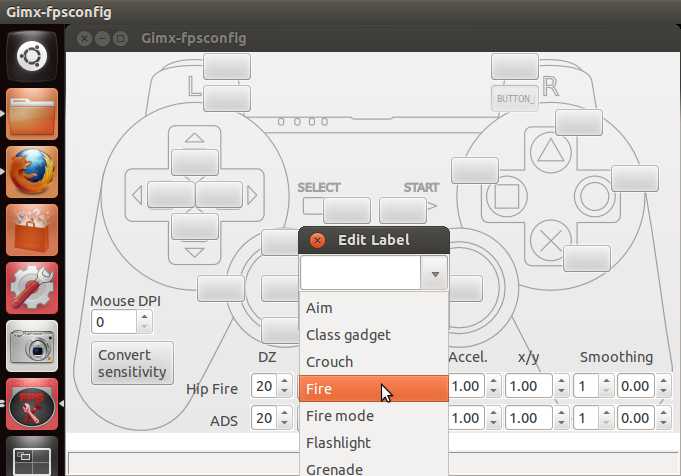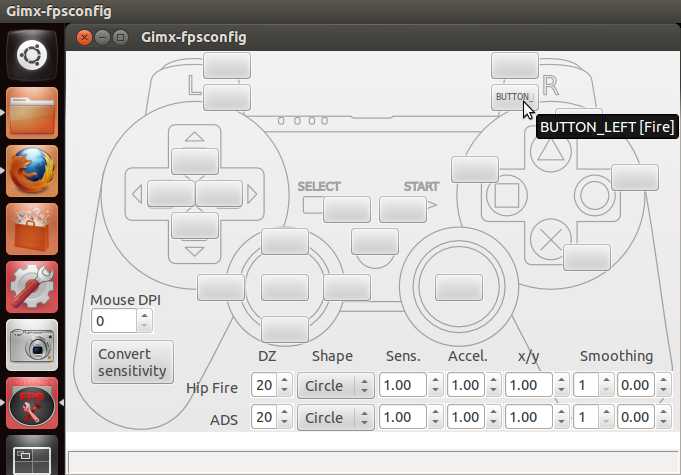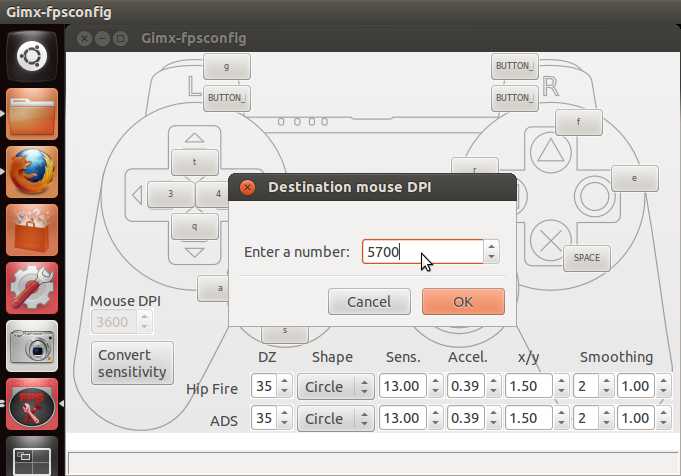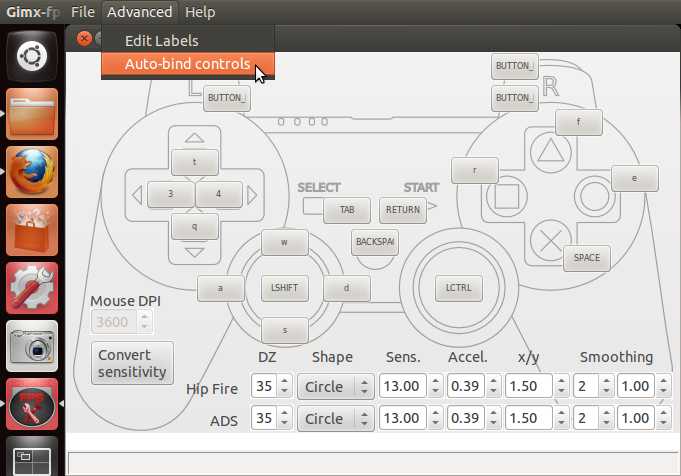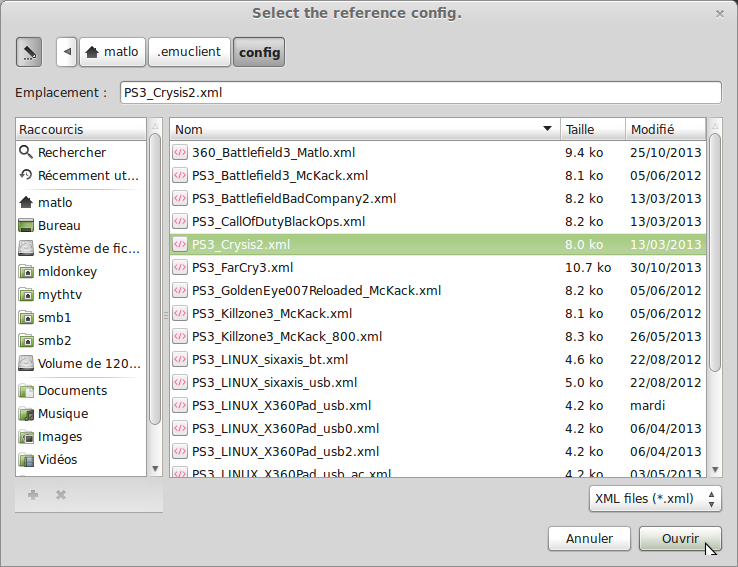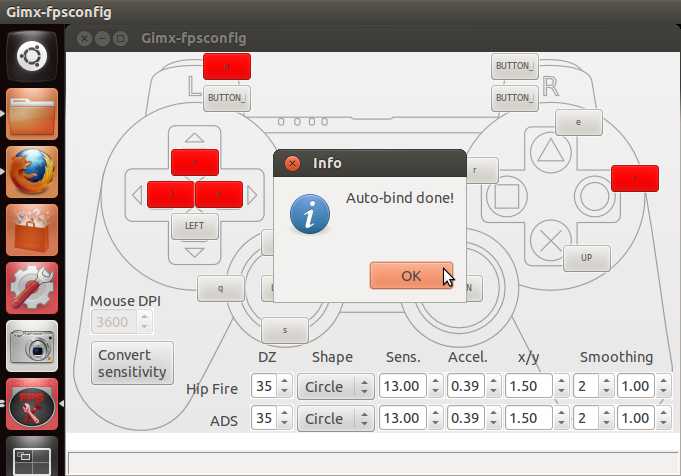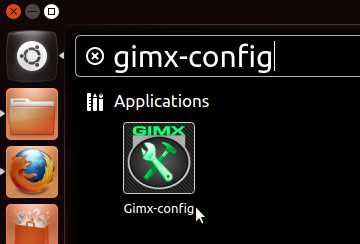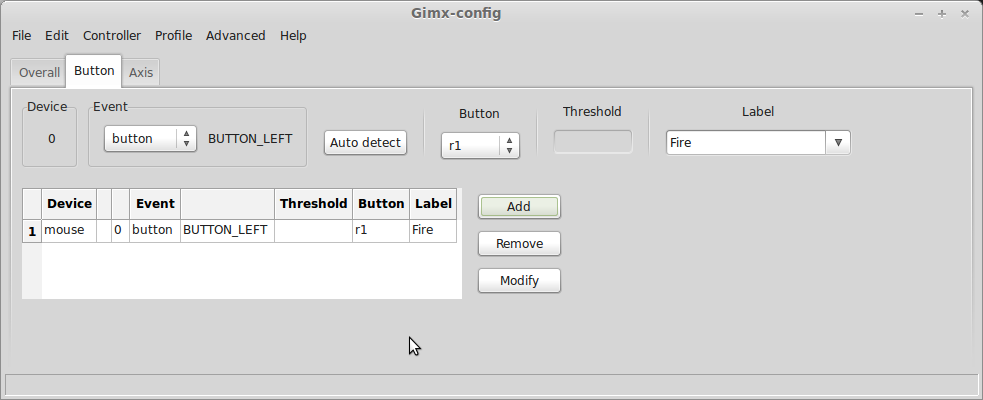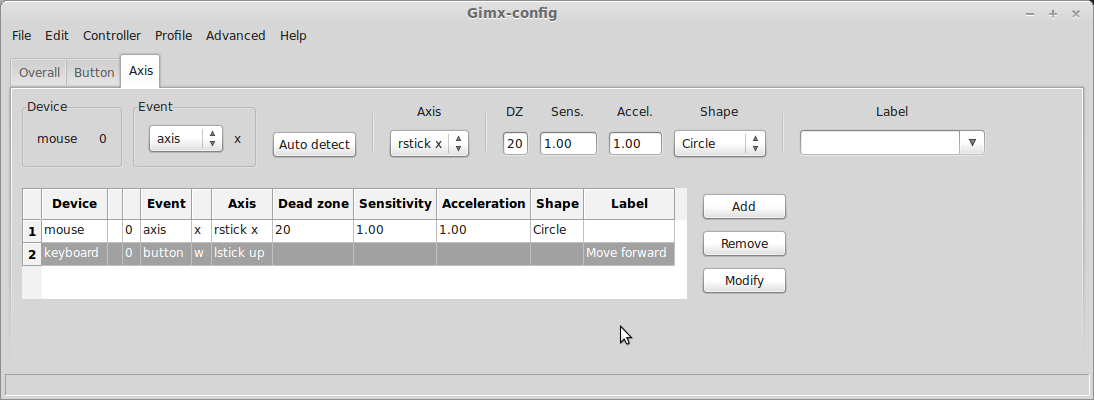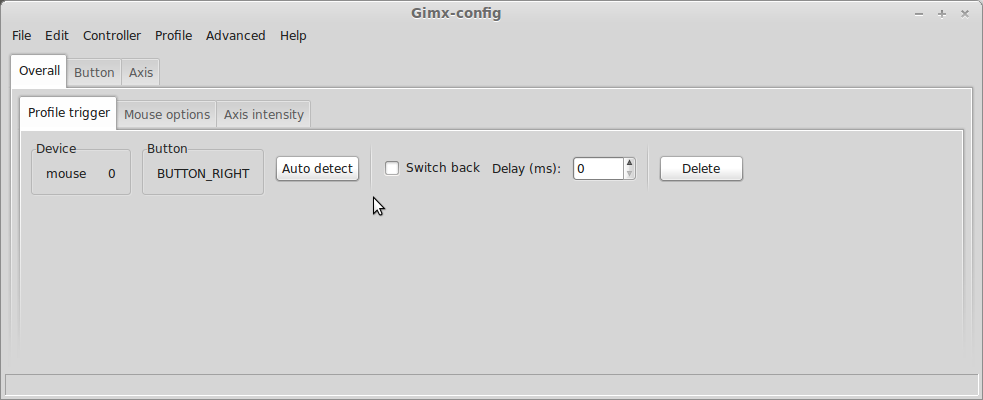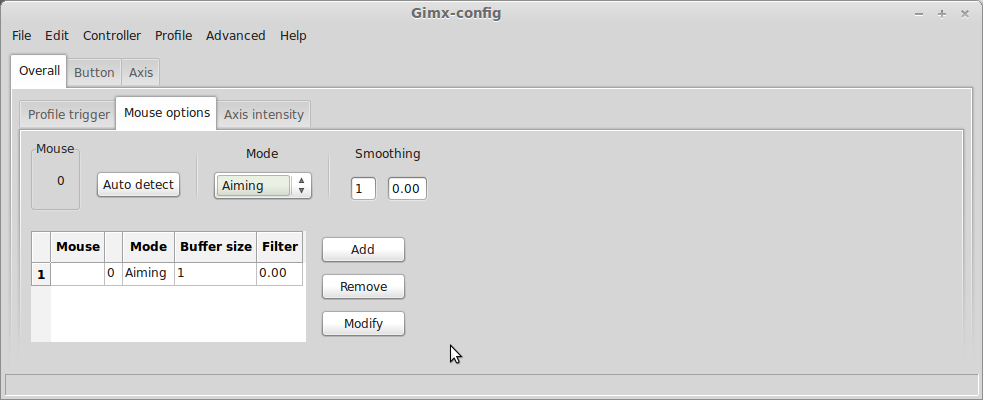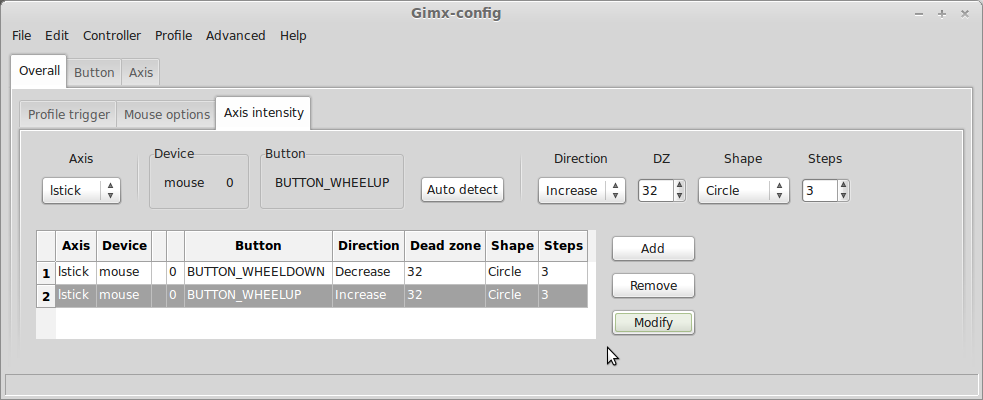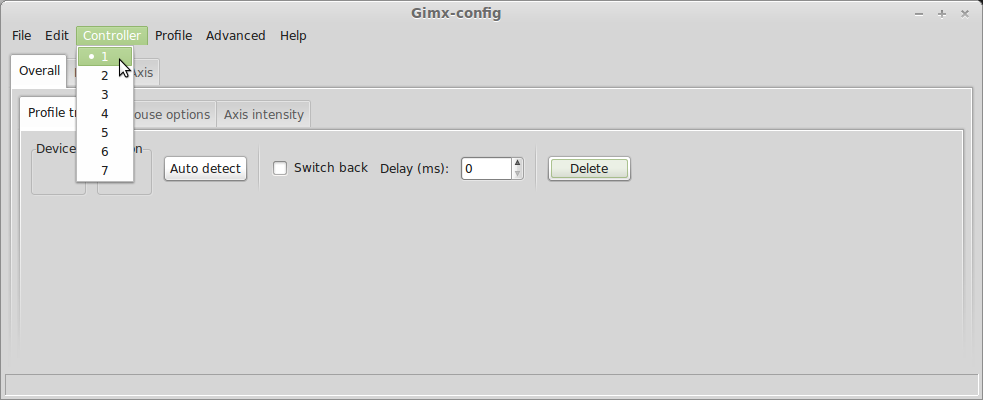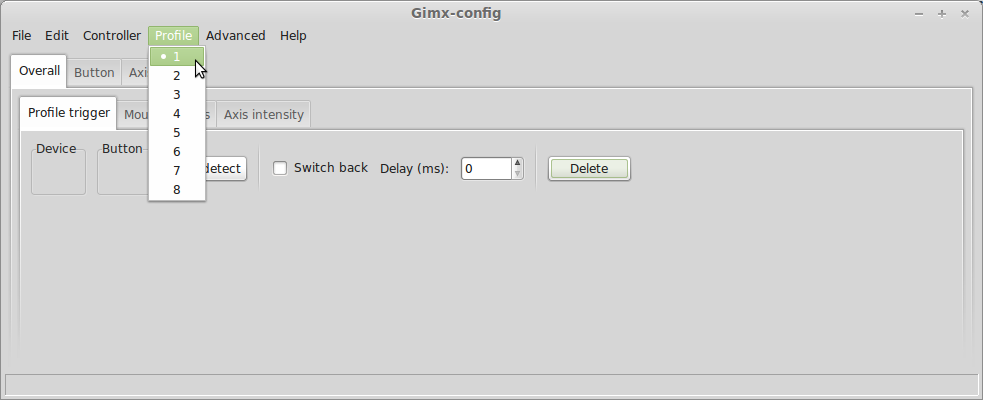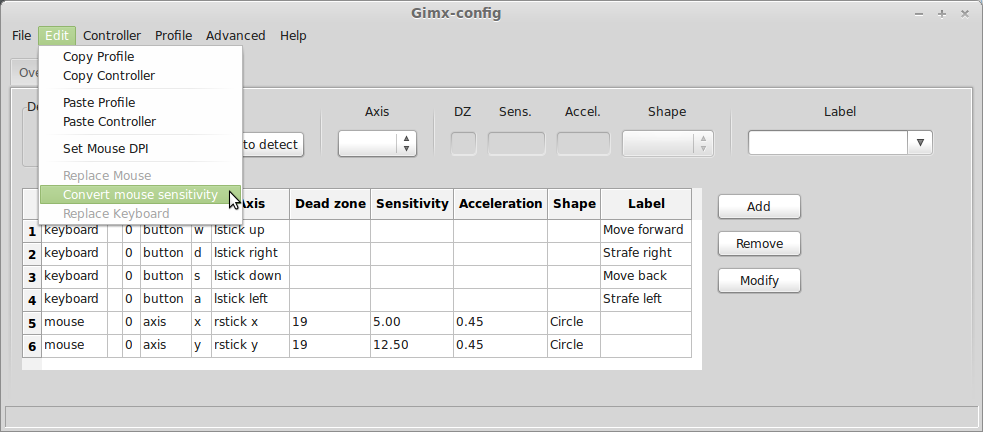|
|
(86 intermediate revisions by 2 users not shown)
|
| Line 1: |
Line 1: |
| | <languages /> | | <languages /> |
| − | * [[Config_Editors#gimx-config|gimx-config]] est l'éditeur de configuration à usage général, et le plus complet des 2 éditeurs. | + | * [[Config_Editors/fr#gimx-config|gimx-config]] est l'éditeur de configuration à usage général, et le plus complet des 2 éditeurs. |
| − | * [[Config_Editors#gimx-fpsconfig|gimx-fpsconfig]] est l'éditeur de configuration pour les FPS, plus facile à utiliser, mais beaucoup moins complet. | + | * [[Config_Editors/fr#gimx-fpsconfig|gimx-fpsconfig]] est l'éditeur de configuration pour les FPS, plus facile à utiliser, mais beaucoup moins complet. |
| | | | |
| | | | |
| Line 8: |
Line 8: |
| | * gimx-config peut éditer les configs produites par gimx-fpsconfig, et vice-versa. | | * gimx-config peut éditer les configs produites par gimx-fpsconfig, et vice-versa. |
| | | | |
| − | * Les fichiers de configuration doivent être sauvés dans:
| + | Pour ouvrir le dossier où se trouvent les configurations, cliquer sur Fichier>Ouvrir dans gimx-config, gimx-fpsconfig, gimx-launcher. |
| − | ** Ubuntu: le répertoire ~/.emuclient/config. ~ est le dossier personnel. Le dossier .emuclient est caché (dans le gestionnaire de fichiers, appuyer sur ctrl+h pour afficher les répertoires cachés).
| + | <div class="image200px">[https://gimx.fr/img/screenshots/tuto/OpenConfigDirectory.png https://gimx.fr/img/screenshots/tuto/OpenConfigDirectory.png]</div> |
| − | ** Windows 32bits: le répertoire C:\Program Files\GIMX\config
| + | |
| − | ** Windows 64bits: le répertoire C:\Program Files (x86)\GIMX\config.
| + | Avec GIMX 0.51 et versions antérieures, les configurations étaient sauvées dans C:\Program Files\GIMX\config (Windows 32bits) ou C:\Program Files (x86)\GIMX\config (Windows 64bits). |
| | + | |
| | + | ==gimx-fpsconfig== |
| | + | |
| | + | gimx-fpsconfig est un éditeur de configuration qui aide à utiliser un clavier et une souris pour les jeux de type FPS.<br /> |
| | + | Cela signifie qu'il permet uniquement de : |
| | + | * binder des boutons de la souris ou du clavier à des boutons |
| | + | * binder des boutons de la souris ou du clavier au stick gauche |
| | + | * binder les axes de la souris au stick droit et éditer les paramètres de translation |
| | + | * utiliser 2 profils (premier = vue normale, second = visée, le second profil est activé par un clic droit de la souris, et le 'switch back' est activé) |
| | + | |
| | + | ===Start=== |
| | + | <div class="image200px">[https://gimx.fr/img/screenshots/tuto/Start_gimx-fpsconfig.jpg https://gimx.fr/img/screenshots/tuto/Start_gimx-fpsconfig.jpg]</div> |
| | + | |
| | + | ===Bind controls=== |
| | + | Pour binder un bouton à un bouton ou une direction du stick gauche, cliquer sur le bouton de l'interface (cross, l1, select, stick gauche haut, etc), et cliquer sur le bouton (w, espace, bouton gauche, etc).<br /> |
| | + | <div class="image200px">[https://gimx.fr/img/screenshots/tuto/Bind_button.jpg https://gimx.fr/img/screenshots/tuto/Bind_button.jpg]</div> |
| | + | |
| | + | ===Définir les paramètres de translation=== |
| | + | Les paramètres de translation peuvent être édités dans la partie basse de la GUI. Il est recommandé de calibrer ces paramètres via l'outil de [[Mouse_Calibration/fr|calibration de la souris]].<br /> |
| | + | <div class="image200px">[https://gimx.fr/img/screenshots/tuto/mouse_translation-gimx-fpsconfig.jpg https://gimx.fr/img/screenshots/tuto/mouse_translation-gimx-fpsconfig.jpg]</div> |
| | + | |
| | + | ===Définir les labels des contrôles=== |
| | + | Pour définir un label, cliquer sur le menu 'Advanced>Edit Label', cliquer sur le bouton de l'interface, et définir le label.<br /> |
| | + | <div class="image200px">[https://gimx.fr/img/screenshots/tuto/Edit_labels-gimx-fpsconfig.jpg https://gimx.fr/img/screenshots/tuto/Edit_labels-gimx-fpsconfig.jpg]</div> |
| | + | <div class="image200px">[https://gimx.fr/img/screenshots/tuto/edit_label_select-gimx-fpsconfig.jpg https://gimx.fr/img/screenshots/tuto/edit_label_select-gimx-fpsconfig.jpg]</div> |
| | + | Le label apparaît dans la tooltip du bouton de l'interface.<br /> |
| | + | <div class="image200px">[https://gimx.fr/img/screenshots/tuto/Label-gimx-fpsconfig.jpg https://gimx.fr/img/screenshots/tuto/Label-gimx-fpsconfig.jpg]</div> |
| | + | |
| | + | ===Saisir le DPI de la souris=== |
| | + | Dans le cas où la configuration est construite de zéro (menu 'File>New'), le DPI de la souris doit être saisi.<br /> |
| | + | Cette valeur est utilisée par les tests de calibration exécutés par l'outil de [[Mouse_Calibration/fr|calibration de la souris]].<br /> |
| | + | <div class="image200px">[https://gimx.fr/img/screenshots/tuto/Mouse_DPI-gimx-fpsconfig.jpg https://gimx.fr/img/screenshots/tuto/Mouse_DPI-gimx-fpsconfig.jpg]</div> |
| | + | |
| | + | ===Convertir la sensibilité de la souris=== |
| | + | Le bouton "Convert sensitivity" permet d'ajuster la sensibilité de la souris en fonction des valeurs DPI source/destination.<br /> |
| | + | Cela est utile pour convertir une config qui a été construite pour une souris fonctionnant à un DPI différent.<br /> |
| | + | <div class="image200px">[https://gimx.fr/img/screenshots/tuto/Convert_mouse_sens-gimx-fpsconfig.jpg https://gimx.fr/img/screenshots/tuto/Convert_mouse_sens-gimx-fpsconfig.jpg]</div> |
| | + | |
| | + | ===Auto-bind des contrôles=== |
| | + | Pour réordonner automatiquement les contrôles en fonction des labels définis dans une config de référence, cliquer sur le menu 'Advanced>Auto-bind controls'. Les labels doivent être définis dans la configuration à modifier et la configuration de référence. |
| | + | <div class="image200px">[https://gimx.fr/img/screenshots/tuto/Auto_bind-gimx-fpsconfig.jpg https://gimx.fr/img/screenshots/tuto/Auto_bind-gimx-fpsconfig.jpg]</div> |
| | + | <div class="image200px">[https://gimx.fr/img/screenshots/tuto/SelectReferenceConfig.png https://gimx.fr/img/screenshots/tuto/SelectReferenceConfig.png]</div> |
| | + | <div class="image200px">[https://gimx.fr/img/screenshots/tuto/Auto_bind_done-gimx-fpsconfig.jpg https://gimx.fr/img/screenshots/tuto/Auto_bind_done-gimx-fpsconfig.jpg]</div> |
| | + | Les contrôles non trouvés ou en conflit sont colorés en rouge. |
| | | | |
| | ==gimx-config== | | ==gimx-config== |
| | | | |
| | ===Lancement=== | | ===Lancement=== |
| − | --todo: add screenshot | + | <div class="image200px">[https://gimx.fr/img/screenshots/tuto/Start_gimx-config.jpg https://gimx.fr/img/screenshots/tuto/Start_gimx-config.jpg]</div> |
| | | | |
| − | ===Button tab=== | + | ===Onglet Button=== |
| | Binder des contrôles (bouton ou axe, de tout périphérique) à des boutons du contrôleur (cross, select, etc.). | | Binder des contrôles (bouton ou axe, de tout périphérique) à des boutons du contrôleur (cross, select, etc.). |
| − | --todo: add screenshot | + | <div class="image200px">[https://gimx.fr/img/screenshots/tuto/Button_tab-gimx-config.png https://gimx.fr/img/screenshots/tuto/Button_tab-gimx-config.png]</div> |
| | | | |
| − | ===Axis tab=== | + | ===Onglet Axis=== |
| − | Bind controls (button or axis, from any device) to controller axes (left stick x, left stick y, pressure sensitive buttons, etc.).
| + | Binder des contrôles (bouton or axe, de tout périphérique) à des axes du contrôleur (left stick x, left stick y, boutons sensibles à la pression, etc.). |
| − | --todo: add screenshot | + | <div class="image200px">[https://gimx.fr/img/screenshots/tuto/Axis_tab-gimx-config.png https://gimx.fr/img/screenshots/tuto/Axis_tab-gimx-config.png]</div> |
| | | | |
| − | ===Overall tab=== | + | ===Onglet Overall=== |
| − | This is the place to configure:
| + | C'est l'endroit où configurer: |
| − | * the profile trigger, which is the button that activate the profile | + | * le "trigger" du profil, qui est le bouton permettant d'activer le profil |
| − | :The profile activation can be delayed (for ex. 100ms).<br/> | + | <div class="image200px">[https://gimx.fr/img/screenshots/tuto/ProfileTrigger.png https://gimx.fr/img/screenshots/tuto/ProfileTrigger.png]</div> |
| − | :If the switch back checkbox is enabled, GIMX will switch back to the previous profile when the button is released.<br/> | + | :L'activation du profil peut être différée (par ex. 100ms).<br /> |
| − | :Typical use cases that allow to tweak the ADS mouse parameters in FPS games: | + | :Si "switch back" est sélectionné, GIMX réactive le profil précédent lorsque le bouton est relâché.<br /> |
| − | :# second profile with right mouse button as trigger, and switch back enabled; right mouse button is bind to the ADS button (for ex. l1) in both profiles<br/> | + | :Cas d'utilisations typiques permettant de régler les paramètres de la souris en visée : |
| − | :# first and second profiles with right mouse button as trigger, and switch back disabled; right mouse button is bind to the ADS button (for ex. l1) in the first profile only ("toggle mode")<br/> | + | :# le profil 2 a pour trigger le bouton droit de la souris, et le switch back est activé; le bouton droit de la souris est bindé au bouton de visée (par ex. l1) dans les deux profils |
| − | * left or right stick intensities | + | :# les profils 1 et 2 ont pour trigger le bouton droit de la souris, et le switch back est désactivé; le bouton droit de la souris est bindé au bouton de visée (par ex. l1) dans le profil 1 seulement ("mode basculement") |
| − | :This can be used to have a precise control over a stick with buttons.<br/> | + | * options de la souris |
| − | :Typical use case for FPS games:<br/>
| + | <div class="image200px">[https://gimx.fr/img/screenshots/tuto/MouseOptions.png https://gimx.fr/img/screenshots/tuto/MouseOptions.png]</div> |
| − | :* WASD is bind to the left stick<br/>
| + | [[Mouse_Calibration/fr#Lissage|Un lissage de la souris]] peut être configuré ici si besoin.<br /> |
| − | :* mouse wheel down and up resp. decrease and increase the left stick intensity<br/>
| + | Le mode de la souris peut être soit "visée" soit "conduite". |
| − | :* dead zone = 20 (lowest stick position along each axis)<br/>
| + | * intensité des axes |
| − | :* steps = 3 (number of stick positions along each axis)
| + | <div class="image200px">[https://gimx.fr/img/screenshots/tuto/AxisIntensity.png https://gimx.fr/img/screenshots/tuto/AxisIntensity.png]</div> |
| − | | + | :Ceci permet d'avoir un meilleur contrôle sur un stick avec des boutons, ou sur un bouton "analogique" avec des boutons.<br /> |
| − | <div class="image200px">[http://gimx.fr/img/screenshots/Sixemuconf-1.png http://gimx.fr/img/screenshots/Sixemuconf-1.png]</div> | + | :Cas d'utilisation typique dans pour les FPS :<br /> |
| − | --todo: update screenshot
| + | :* WASD est bindé au stick gauche |
| | + | :* molette bas et haut diminuent et augmentent l'intensité du stick gauche |
| | + | :* dead zone = 20 (position minimale sur chaque axe) |
| | + | :* steps = 2 (nombre de positions sur chaque axe) |
| | | | |
| | ===Controllers=== | | ===Controllers=== |
| − | This part is only applicable for bluetooth.<br/>
| + | Ceci n'est applicable que pour le bluetooth.<br /> |
| − | Up to 7 sixaxis controllers, each using a different bluetooth dongle, can be emulated by GIMX.<br/>
| + | Jusqu'à 7 sixaxis, chacun utilisant un dongle bluetooth différent, peuvent être émulés par GIMX.<br /> |
| − | Each controller can be configured independently.
| + | Chaque contrôleur peut être configuré indépendamment. |
| | | | |
| − | --todo: add screenshot | + | <div class="image200px">[https://gimx.fr/img/screenshots/tuto/Controllers-gimx-config.png https://gimx.fr/img/screenshots/tuto/Controllers-gimx-config.png]</div> |
| | | | |
| − | ===Profiles=== | + | ===Profils=== |
| − | There are up to 8 profiles per controller.<br/>
| + | Il y a jusqu'à 8 profils par contrôleur.<br /> |
| − | For example, it's possible to define a profile for aiming: copy-paste the profile #1 to profile #2, define the right mouse click as profile #2 trigger with switch back (Overall tab), and adjust the mouse sensitivity & acceleration (Axis tab).
| + | Par exemple, il est possible de définir un profil de visée : copier-coller le profil 1 sur le profil 2, définir le bouton droit de la souris comme trigger du profil 2 avec switch back activé (onglet Overall), et ajuster la sensibilité et l'accélération de la souris (onglet Axis). |
| | | | |
| − | <div class="image200px">[http://gimx.fr/img/screenshots/Sixemuconf-4.png http://gimx.fr/img/screenshots/Sixemuconf-4.png]</div> | + | <div class="image200px">[https://gimx.fr/img/screenshots/tuto/Profiles-gimx-config.png https://gimx.fr/img/screenshots/tuto/Profiles-gimx-config.png]</div> |
| − | --todo: update screenshot
| |
| | | | |
| − | ===Config conversion=== | + | ===Conversion de configuration=== |
| − | Items of the "Edit" menu that allow to convert a configuration: | + | Items du menu "Edit" qui permettent de convertir une configuration : |
| | | | |
| − | <div class="image200px">[http://gimx.fr/img/screenshots/tuto/2.3_2_replace_mouse_dpi.jpg http://gimx.fr/img/screenshots/tuto/2.3_2_replace_mouse_dpi.jpg]</div> | + | <div class="image200px">[https://gimx.fr/img/screenshots/tuto/2.3_2_replace_mouse_dpi.png https://gimx.fr/img/screenshots/tuto/2.3_2_replace_mouse_dpi.png]</div> |
| | | | |
| − | The "Replace Mouse" item allows to change the mouse name and id.<br/>
| + | L'item "Replace Mouse" permet de remplacer le nom et l'id de la souris.<br /> |
| − | The "Convert mouse sensitivity" item allows to adjust the mouse sensitivity according to source/destination DPI values.<br/>
| + | L'item "Convert mouse sensitivity" permet d'ajuster la sensibilité de la souris en fonction des valeurs DPI source/destination.<br /> |
| − | The "Replace Keyboard" item allows to change the keyboard name and id.
| + | L'item "Replace Keyboard" permet de remplacer le nom et l'id du clavier. |
| | | | |
| − | ===Advanced=== | + | ===Menu Advanced=== |
| | | | |
| − | * Multiple mice and keyboards: check this box if you want two mice or two keyboards to be independent. | + | * Multiple mice and keyboards: cocher cette case pour utiliser plusieurs souris ou plusieurs claviers indépendamment. |
| − | :Use case: use the mouse wheel of a keypad (such as the n52te) independently from the mouse wheel. | + | :Cas d'utilisation : utiliser la molette d'un keypad (tel que le n52te) indépendamment de la molette de la souris. |
| − | * Link controls: updates bindings in all controller profiles. | + | * Link controls: mettre à jour les bindings dans tous les profils. |
| − | :Use case: a same binding is defined in profiles 1 & 2; modify the binding in profile 1: the binding in profile 2 is updated. | + | :Cas d'utilisation : un même binding est défini dans les profils 1 & 2; modifiez le binding dans le profil 1: le binding dans le profil 2 est mis à jour. |
| − | * Auto-bind controls: remap bindings according to the labels; the configuration to modify and the reference configuration should have labels configured (column 'Label' in Button and Axis tabs). | + | * Auto-bind controls: réordonner les bindings en fonction des labels; les labels doivent être définis dans la configuration à modifier et la configuration de référence (colonne 'Label' dans les onglets Button et Axis). |
| − | | |
| − | ==gimx-fpsconfig==
| |
| − | --todo: write stuff!
| |
- gimx-config est l'éditeur de configuration à usage général, et le plus complet des 2 éditeurs.
- gimx-fpsconfig est l'éditeur de configuration pour les FPS, plus facile à utiliser, mais beaucoup moins complet.
Notes
- gimx-config peut éditer les configs produites par gimx-fpsconfig, et vice-versa.
Pour ouvrir le dossier où se trouvent les configurations, cliquer sur Fichier>Ouvrir dans gimx-config, gimx-fpsconfig, gimx-launcher.
Avec GIMX 0.51 et versions antérieures, les configurations étaient sauvées dans C:\Program Files\GIMX\config (Windows 32bits) ou C:\Program Files (x86)\GIMX\config (Windows 64bits).
gimx-fpsconfig
gimx-fpsconfig est un éditeur de configuration qui aide à utiliser un clavier et une souris pour les jeux de type FPS.
Cela signifie qu'il permet uniquement de :
- binder des boutons de la souris ou du clavier à des boutons
- binder des boutons de la souris ou du clavier au stick gauche
- binder les axes de la souris au stick droit et éditer les paramètres de translation
- utiliser 2 profils (premier = vue normale, second = visée, le second profil est activé par un clic droit de la souris, et le 'switch back' est activé)
Start
Bind controls
Pour binder un bouton à un bouton ou une direction du stick gauche, cliquer sur le bouton de l'interface (cross, l1, select, stick gauche haut, etc), et cliquer sur le bouton (w, espace, bouton gauche, etc).
Définir les paramètres de translation
Les paramètres de translation peuvent être édités dans la partie basse de la GUI. Il est recommandé de calibrer ces paramètres via l'outil de calibration de la souris.
Définir les labels des contrôles
Pour définir un label, cliquer sur le menu 'Advanced>Edit Label', cliquer sur le bouton de l'interface, et définir le label.
Le label apparaît dans la tooltip du bouton de l'interface.
Saisir le DPI de la souris
Dans le cas où la configuration est construite de zéro (menu 'File>New'), le DPI de la souris doit être saisi.
Cette valeur est utilisée par les tests de calibration exécutés par l'outil de calibration de la souris.
Convertir la sensibilité de la souris
Le bouton "Convert sensitivity" permet d'ajuster la sensibilité de la souris en fonction des valeurs DPI source/destination.
Cela est utile pour convertir une config qui a été construite pour une souris fonctionnant à un DPI différent.
Auto-bind des contrôles
Pour réordonner automatiquement les contrôles en fonction des labels définis dans une config de référence, cliquer sur le menu 'Advanced>Auto-bind controls'. Les labels doivent être définis dans la configuration à modifier et la configuration de référence.
Les contrôles non trouvés ou en conflit sont colorés en rouge.
gimx-config
Lancement
Onglet Button
Binder des contrôles (bouton ou axe, de tout périphérique) à des boutons du contrôleur (cross, select, etc.).
Onglet Axis
Binder des contrôles (bouton or axe, de tout périphérique) à des axes du contrôleur (left stick x, left stick y, boutons sensibles à la pression, etc.).
Onglet Overall
C'est l'endroit où configurer:
- le "trigger" du profil, qui est le bouton permettant d'activer le profil
- L'activation du profil peut être différée (par ex. 100ms).
- Si "switch back" est sélectionné, GIMX réactive le profil précédent lorsque le bouton est relâché.
- Cas d'utilisations typiques permettant de régler les paramètres de la souris en visée :
- le profil 2 a pour trigger le bouton droit de la souris, et le switch back est activé; le bouton droit de la souris est bindé au bouton de visée (par ex. l1) dans les deux profils
- les profils 1 et 2 ont pour trigger le bouton droit de la souris, et le switch back est désactivé; le bouton droit de la souris est bindé au bouton de visée (par ex. l1) dans le profil 1 seulement ("mode basculement")
Un lissage de la souris peut être configuré ici si besoin.
Le mode de la souris peut être soit "visée" soit "conduite".
- Ceci permet d'avoir un meilleur contrôle sur un stick avec des boutons, ou sur un bouton "analogique" avec des boutons.
- Cas d'utilisation typique dans pour les FPS :
- WASD est bindé au stick gauche
- molette bas et haut diminuent et augmentent l'intensité du stick gauche
- dead zone = 20 (position minimale sur chaque axe)
- steps = 2 (nombre de positions sur chaque axe)
Controllers
Ceci n'est applicable que pour le bluetooth.
Jusqu'à 7 sixaxis, chacun utilisant un dongle bluetooth différent, peuvent être émulés par GIMX.
Chaque contrôleur peut être configuré indépendamment.
Profils
Il y a jusqu'à 8 profils par contrôleur.
Par exemple, il est possible de définir un profil de visée : copier-coller le profil 1 sur le profil 2, définir le bouton droit de la souris comme trigger du profil 2 avec switch back activé (onglet Overall), et ajuster la sensibilité et l'accélération de la souris (onglet Axis).
Conversion de configuration
Items du menu "Edit" qui permettent de convertir une configuration :
L'item "Replace Mouse" permet de remplacer le nom et l'id de la souris.
L'item "Convert mouse sensitivity" permet d'ajuster la sensibilité de la souris en fonction des valeurs DPI source/destination.
L'item "Replace Keyboard" permet de remplacer le nom et l'id du clavier.
- Multiple mice and keyboards: cocher cette case pour utiliser plusieurs souris ou plusieurs claviers indépendamment.
- Cas d'utilisation : utiliser la molette d'un keypad (tel que le n52te) indépendamment de la molette de la souris.
- Link controls: mettre à jour les bindings dans tous les profils.
- Cas d'utilisation : un même binding est défini dans les profils 1 & 2; modifiez le binding dans le profil 1: le binding dans le profil 2 est mis à jour.
- Auto-bind controls: réordonner les bindings en fonction des labels; les labels doivent être définis dans la configuration à modifier et la configuration de référence (colonne 'Label' dans les onglets Button et Axis).